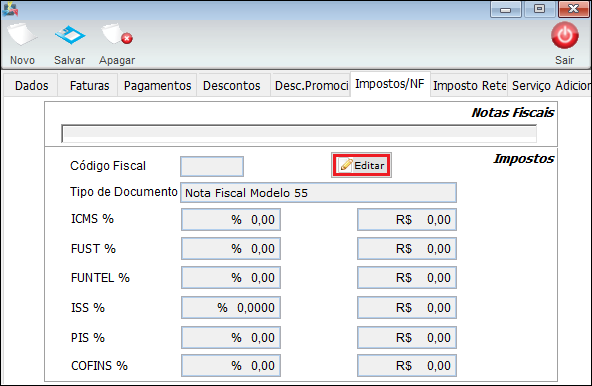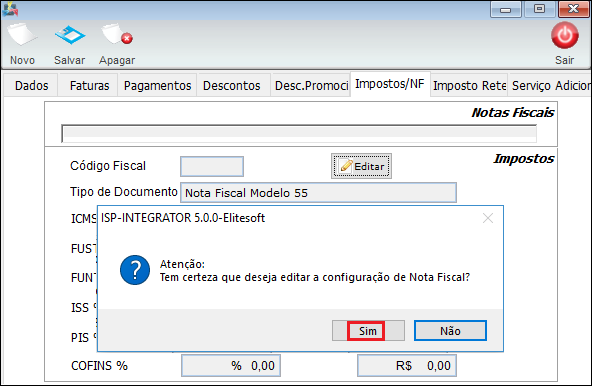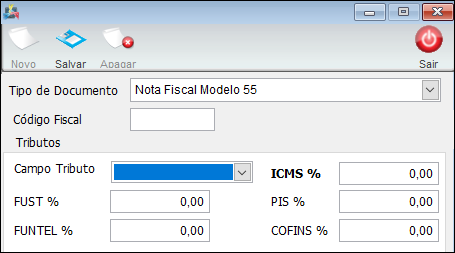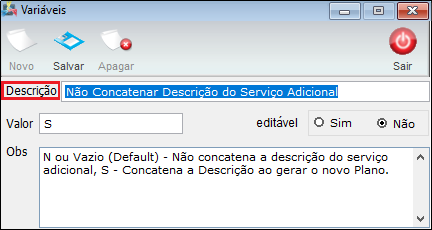Mudanças entre as edições de "Módulo Desktop - Editar Conta"
(→Impostos / NF: ajuste padronização) |
(→Aba - Impostos / NF: ajuste na documentação e padronização) |
||
| Linha 65: | Linha 65: | ||
=== Aba - Impostos / NF === | === Aba - Impostos / NF === | ||
Na aba '''Impostos/NF''' serão apresentados todos os impostos e o campo Tipo de Documento não pode ser alterado. <br> | Na aba '''Impostos/NF''' serão apresentados todos os impostos e o campo Tipo de Documento não pode ser alterado. <br> | ||
| − | [[Arquivo:servicoadiciona5.png]] | + | [[Arquivo:servicoadiciona5.png|600px]]<br> |
| + | Caminho a seguir: ISP - INTEGRATOR/CLIENTE/FINANCEIRO/EDITAR CONTA | ||
| − | + | {| style="border-collapse: collapse; border-width: 1px; border-style: solid; margin-left:auto; margin-right:auto; border-color: #DDC12B" | |
| + | |- style="background-color:#FFFFFF" | ||
| + | | [[arquivo:BarraAmarela.png|6px]] | ||
| + | | [[Arquivo:Lampada.png|40px]] | ||
| + | | ''A alteração de '''Botão Editar na Tela de Impostos/NF''' foi disponibilizada para a versão do '''[https://wiki.elitesoft.com.br/index.php/Categoria:Changelog_5.04.00 Changelog 5.04.00]'''.'' | ||
| + | |} | ||
| − | |||
| + | Caso deseje alterar algum valor, deverá clicar no botão '''Editar'''. | ||
* O sistema emitirá uma mensagem que os valores alterados neste imposto, também serão alterados nos Contas a Receber que fazem referência. | * O sistema emitirá uma mensagem que os valores alterados neste imposto, também serão alterados nos Contas a Receber que fazem referência. | ||
| − | + | Clicando em '''Sim''' apresentará uma nova tela. <br> | |
| − | Clicando em '''Sim''' | + | [[Arquivo:AbaFinancV5ImpostosEditar.png|600px]]<br> |
| − | + | Caminho a seguir: ISP - INTEGRATOR/CLIENTE/FINANCEIRO/EDITAR CONTA | |
| − | [[Arquivo: | ||
| − | + | Na nova tela poderá realizar as alterações dos valores que deseja e ao finalizar deverá clicar no botão '''Salvar'''. <br> | |
| − | + | [[Arquivo:AbaFinancV5ImpostosEditar2.png|600px]]<br> | |
| − | + | Caminho a seguir: ISP - INTEGRATOR/CLIENTE/FINANCEIRO/EDITAR CONTA | |
| − | |||
| − | |||
| − | |||
== Botão Editar na Tela de Impostos/NF == | == Botão Editar na Tela de Impostos/NF == | ||
Edição das 09h28min de 22 de março de 2024
| Permissão |
| Criar Serviço Adicional |
| Tabela de Retenção de Impostos |
Índice
Editar Conta
Ao selecionar o botão Editar Conta exibirá uma nona tela com as abas: Dados, Faturas, Pagamentos, Descontos, Desc. Promocional, Impostos/NF, Impostos Retenção e Serviços Adicionais.

Caminho a seguir: ISP - INTEGRATOR/CLIENTE/FINANCEIRO/EDITAR CONTA
Aba - Faturas
Na aba Faturas poderá editar e visualizar boleto da fatura.

Caminho a seguir: ISP - INTEGRATOR/CLIENTE/FINANCEIRO/EDITAR CONTA
Caso queira editar selecione a opção Editar Fatura, exibirá a tela Fatura, nela é possível alterar todo cadastro da fatura.
Caso queira ver boleto, selecione a opção Ver Boleto Bancário, após exibirá a tela Imprimir Boleto, imprima caso queira.
- Caso queira ver o boleto selecione Vista Prévia.
Aba - Pagamentos
Em Pagamentos pode verificar as contas que já foram pagas.

Caminho a seguir: ISP - INTEGRATOR/CLIENTE/FINANCEIRO/EDITAR CONTA
Aba - Desconto
Na aba Desconto, serão apresentados todos os descontos independentes de onde foram gerados.
E será possível adicionar e apagar o desconto.

Caminho a seguir: ISP - INTEGRATOR/CLIENTE/FINANCEIRO/EDITAR CONTA
Aba - Desc. Promocional
Em Desc. Promocionais pode Add. Desconto Pr. e Editar Desconto Pr.
Caso queira adicionar desconto, selecione a opção Add. Desconto e exibirá a tela Dar Desconto nas Contas a Receber.
- Nesta tela é possível informar o desconto, desde que ele seja menor que o saldo.
- Caso queira apagar selecione a opção Apagar Desconto e exibirá a mensagem de confirmação.
Caso queira dar descontos promocionais, selecione os Desc. Promocionais.

Caminho a seguir: ISP - INTEGRATOR/CLIENTE/FINANCEIRO/EDITAR CONTA
Aba - Impostos / NF
Na aba Impostos/NF serão apresentados todos os impostos e o campo Tipo de Documento não pode ser alterado.
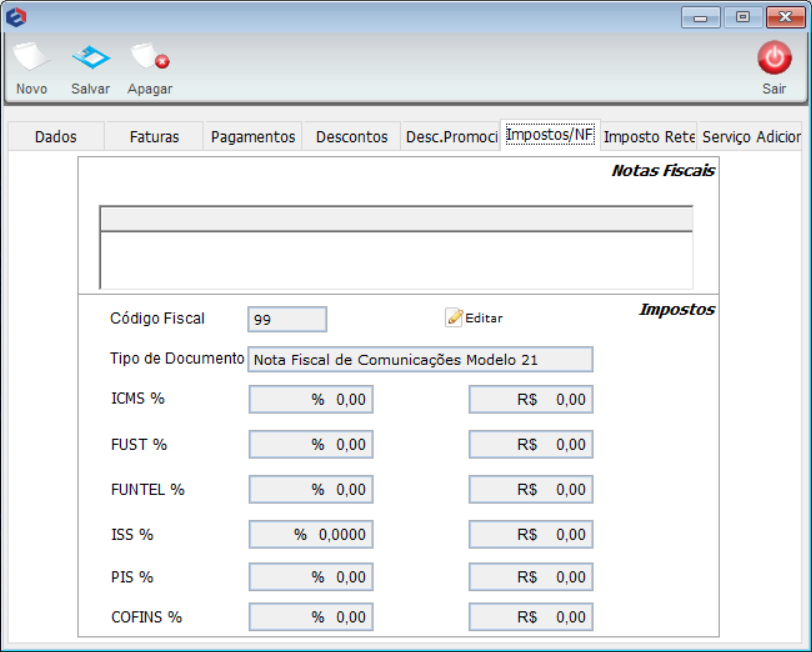
Caminho a seguir: ISP - INTEGRATOR/CLIENTE/FINANCEIRO/EDITAR CONTA
| |
|
A alteração de Botão Editar na Tela de Impostos/NF foi disponibilizada para a versão do Changelog 5.04.00. |
Caso deseje alterar algum valor, deverá clicar no botão Editar.
- O sistema emitirá uma mensagem que os valores alterados neste imposto, também serão alterados nos Contas a Receber que fazem referência.
Clicando em Sim apresentará uma nova tela.

Caminho a seguir: ISP - INTEGRATOR/CLIENTE/FINANCEIRO/EDITAR CONTA
Na nova tela poderá realizar as alterações dos valores que deseja e ao finalizar deverá clicar no botão Salvar.

Caminho a seguir: ISP - INTEGRATOR/CLIENTE/FINANCEIRO/EDITAR CONTA
Botão Editar na Tela de Impostos/NF
![]() Com a disponibilidade deste botão, o técnico pode alterar os dados da Nota Fiscal somente para um cliente.
Com a disponibilidade deste botão, o técnico pode alterar os dados da Nota Fiscal somente para um cliente.
3.3.1.5.3) Ao clicar no botão Impostos/NF verifique que o botão Editar está habilitado para seleção.
Caminho a Seguir: ISP - INTEGRATOR / CADASTRO DO CLIENTE / FINANCEIRO / EXTRATO FINANCEIRO / IMPOSTO/NF
3.3.1.5.3.1) O botão gera uma mensagem e se informar que sim, esta tela direciona para a alteração.
Caminho a Seguir: ISP - INTEGRATOR / CADASTRO DO CLIENTE / FINANCEIRO / EXTRATO FINANCEIRO / IMPOSTO/NF
3.3.1.5.3.1.1) No Tipo de Documento pode selecionar a Nota Fiscal que pretende converter.
Caminho a Seguir: ISP - INTEGRATOR / CADASTRO DO CLIENTE / FINANCEIRO / EXTRATO FINANCEIRO / IMPOSTO/NF
3.3.1.5.3.2) Permitindo alterar o Tipo de Documento somente para este cliente.
Caminho a Seguir: ISP - INTEGRATOR / CADASTRO DO CLIENTE / FINANCEIRO / EXTRATO FINANCEIRO / IMPOSTO/NF
3.3.1.6) Em "Imposto Retido", serão apresentados os percentuais de Impostos Retidos na Fonte, conforme a tabela, esses percentuais servirão para fazer a tributação de Imposto de Renda Pessoa Jurídica Retido na Fonte para o Provedor que se enquadrar no Regime de Tributação de Imposto Presumido, Tabela de Retenção de Imposto.
| |
|
A alteração de Não Concatenar a Descrição do Serviço Adicional foi disponibilizada para a versão do Changelog 5.04.00. |
Não Concatenar a Descrição do Serviço Adicional
| |
|
Para a configuração da variável de Não Concatenar a Descrição do Serviço Adicional deve entrar em contato com os técnicos da EliteSoft. |
Esta variável foi definida para exibir na Nota Fiscal uma descrição do serviço, para a configuração da variável, deve informar não concatenar a descrição ao gerar um novo plano, para isso deve selecionar Sim.
Caminho a Seguir: ISP - INTEGRATOR / PAINEL DE CONFIGURAÇÕES / CONFIGURAÇÃO INICIAL / VARIÁVEIS
Pode editar o Serviço Adicional.
| |
|
Esta é uma base de testes fictícia, meramente ilustrativa. |